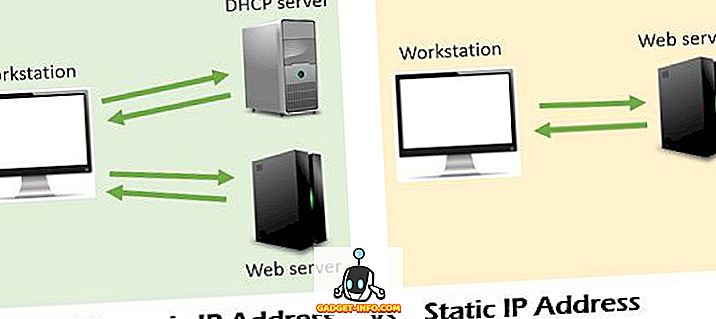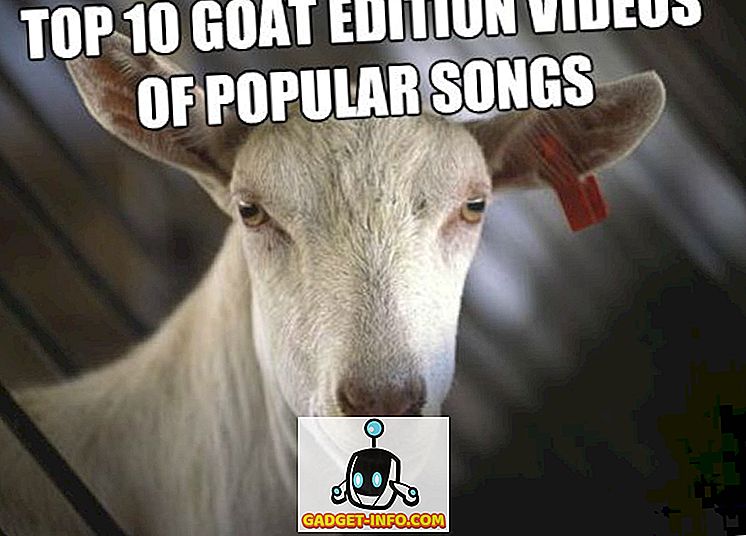หากคุณใช้อุปกรณ์ USB เช่นไดรฟ์หัวแม่มือ USB หรือฮาร์ดไดรฟ์ USB ภายนอกบ่อยครั้งคุณอาจคุ้นเคยกับการใช้ ไอคอน Safely Remove Hardware ในถาดระบบ คุณต้องคลิกไอคอนนี้เพื่อเปิดเมนูเพื่อให้คุณนำอุปกรณ์ USB ภายนอกออก

เราจะแสดงวิธีการสร้างทางลัดที่คุณสามารถใช้เพื่อเข้าถึงกล่องโต้ตอบ Safely Remove Hardware ใน Windows 7/8/10 อย่างรวดเร็ว
สร้างทางลัดเพื่อลบฮาร์ดแวร์อย่างปลอดภัย
คลิกขวาในพื้นที่ว่างบนเดสก์ท็อป เลือก ใหม่ | ปุ่ม ลัด จากเมนูป๊อปอัพ

กล่องโต้ตอบ สร้างทางลัด จะปรากฏขึ้น คัดลอกและวางบรรทัดต่อไปนี้ลงในกล่อง พิมพ์ตำแหน่งที่ตั้งของรายการ แก้ไขกล่อง คลิก ถัดไป
RunDll32.exe shell32.dll, Control_RunDLL hotplug.dll

ป้อนชื่อสำหรับทางลัดในกล่อง พิมพ์ชื่อสำหรับ แก้ไข ทางลัดนี้ แล้วคลิก เสร็จสิ้น

ไอคอนเริ่มต้นสำหรับทางลัดใหม่ไม่ได้แสดงถึงวัตถุประสงค์ของทางลัดอย่างแท้จริง เราไปที่ //www.iconfinder.com และค้นหา“ usb ” เพื่อค้นหาไฟล์ . ico ที่เหมาะสมที่สามารถใช้เป็นไอคอนสำหรับทางลัดและดาวน์โหลดไฟล์ไอคอนฟรี
เปลี่ยนไอคอนทางลัด
หากต้องการเปลี่ยนไอคอนสำหรับทางลัดใหม่ให้คลิกขวาที่ทางลัดใหม่แล้วเลือก คุณสมบัติ จากเมนูป๊อปอัพ

กล่องโต้ตอบ คุณสมบัติ จะปรากฏขึ้น ตรวจสอบให้แน่ใจว่าแท็บ ทางลัดเปิด ใช้งานอยู่และคลิกปุ่ม เปลี่ยนไอคอน

กล่องโต้ตอบ เปลี่ยนไอคอน จะปรากฏขึ้น หากต้องการเลือกไอคอนอื่นให้คลิกปุ่ม เรียกดู

ไดอะล็อก เปลี่ยนไอคอน อื่นจะปรากฏขึ้นเพื่อเลือกไฟล์ไอคอน นำทางไปยังตำแหน่งที่คุณบันทึกไฟล์ . ico ที่ คุณดาวน์โหลดหรือไปยังที่ตั้งของ ไฟล์. ig, .exe หรือ . dll ที่มีไอคอนที่ต้องการ เลือกไฟล์และคลิก เปิด

คุณจะกลับสู่กล่องโต้ตอบ เปลี่ยนไอคอน และไฟล์ไอคอนที่คุณเลือกแสดงในกล่อง หากคุณเลือกไฟล์ที่มีหลายไอคอน (.icl, .exe, .dll) ไอคอนทั้งหมดในไฟล์นั้นจะแสดงในกล่อง คลิกที่ไอคอนที่ต้องการและคลิก ตกลง

ไอคอนจะปรากฏที่ด้านบนของแท็บ ทางลัด ในกล่องโต้ตอบ คุณสมบัติ
สร้างแป้นพิมพ์ลัด
คุณยังสามารถเพิ่มแป้นพิมพ์ลัดเพื่อเรียกใช้ทางลัดที่คุณสร้าง เมื่อต้องการทำสิ่งนี้ให้คลิกเมาส์ในกล่องแก้ไข ปุ่ม ทางลัด บนแท็บ ทางลัด บนกล่องโต้ตอบ คุณสมบัติ กดปุ่มสำหรับแป้นพิมพ์ลัดที่คุณต้องการใช้ ปุ่มจะถูกป้อนลงในกล่องแก้ไขโดยอัตโนมัติ
คลิก ตกลง เพื่อปิดกล่องโต้ตอบ คุณสมบัติ

ทางลัดพร้อมไอคอนแบบกำหนดเองมีอยู่บนเดสก์ท็อป

คลิกสองครั้งที่ทางลัดเพื่อเข้าถึงกล่องโต้ตอบ Safely Remove Hardware อย่างรวดเร็ว

ถ้าคุณต้องการเข้าถึงกล่องโต้ตอบ Safely Remove Hardware ด้วยการคลิกเพียงครั้งเดียวคุณสามารถตรึงทางลัดใหม่ไปยังแถบงาน ในการดำเนินการนี้ให้คลิกขวาที่ทางลัดบนเดสก์ท็อปแล้วเลือก Pin to Taskbar จากเมนูป๊อปอัพ

ทางลัดตอนนี้มีอยู่ในทาสก์บาร์ เพียงคลิกครั้งเดียวเพื่อเข้าถึงกล่องโต้ตอบ Safely Remove Hardware
หมายเหตุ: จำไว้ว่าคุณยังสามารถใช้แป้นพิมพ์ลัดที่คุณกำหนดไว้สำหรับทางลัด

คุณสามารถสร้างทางลัดนี้ใน Windows 10 ได้เช่นกัน มันเป็นเรื่องเล็กน้อยในการติดตั้ง แต่มันช่วยประหยัดเวลาเมื่อคุณต้องนำอุปกรณ์ USB ออกจากคอมพิวเตอร์ของคุณ สนุก!